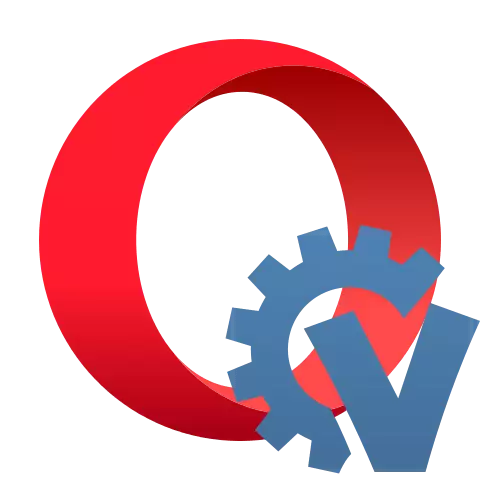
Voor handige interactie met sociale netwerken produceert nu vaak speciale extensies voor browsers. Een van de beste en functionele oplossingen voor communicatie in het sociale netwerk VKONTAKTE is de Vkopt voor Opera.
Werk met Vkopt voor Opera
Overweeg in detail hoe u het Vkopt-supplement op de Opera-browser instelt, instellen, en gebruikt u ook direct de functionaliteit bij het surfen in het sociale netwerk VKONTAKTE.Stap 1: Installatie
Vanwege het feit dat de ontwikkelaars van de chroomtechnologie, op basis van welke Opera, beschouwd als een aantal uitbreidingsfuncties die mogelijk in staat zijn om het auteursrecht van de auteursrechthouders van het mediasysteem te verstoren, werd het verwijderd uit Opera's officiële winkelupplementen. Als gevolg hiervan zal de gebruikelijke manier om Vkopt te installeren niet werkt. Er is echter een optie voor de oplossing.
Aandacht! Het redactionele kantoor van onze site adviseert uw lezers niet om Vkopt te gebruiken om piratengehalte te downloaden om problemen met de wet te voorkomen. We raden aan alleen foto's en video's te downloaden die zich in openbaar bevinden.
U kunt Vkopt voor Opera installeren via de ontwikkelaarmodus van deze browser.
Download archief met Vkopt voor Opera
- Download door de link hierboven de nieuwste uitbreidingsversie voor de Opera - File-browser, waarvan de naam eindigt op "Chrome.zip". Deze versie moet worden gemarkeerd met "nieuwste release".
- Pak vervolgens de inhoud van het gedownloade zip-archief uit in een aparte map.

LES: Hoe opent u een ZIP-archief
- Klik op Opera-logo in de linkerbovenhoek van de browserinterface. Dan ga je herhaaldelijk naar "Expansion" in de openingsmenu's.
- Let in de rechterbovenhoek van het weergegeven venster op de "Developer-modus" -schakelaar. Als het niet actief is, klikt u erop.
- Daarna moet bovenaan het venster de knop "Download PAPASHED extensie" verschijnen, waarnaar moet worden geklikt.
- Een selectievenster van een catalogus wordt geopend. Ga naar de map waar de inhoud van het archief met de extensie eerder is uitgepakt en klik op de mapkeuze.
- Daarna wordt Vkopt toegevoegd aan de lijst met geïnstalleerde extensies en geactiveerd en wordt het pictogram Add-on weergegeven in de browserwerkbalk. Nu kunt u het gebruiken bij het surfen in het sociale netwerk VKONTAKTE.


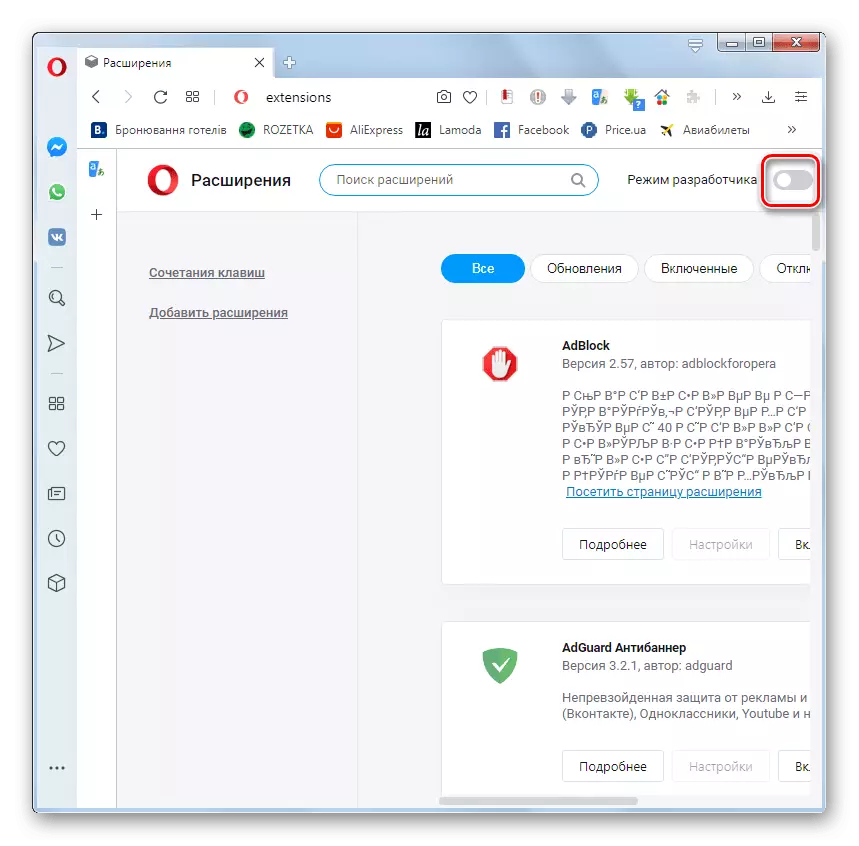

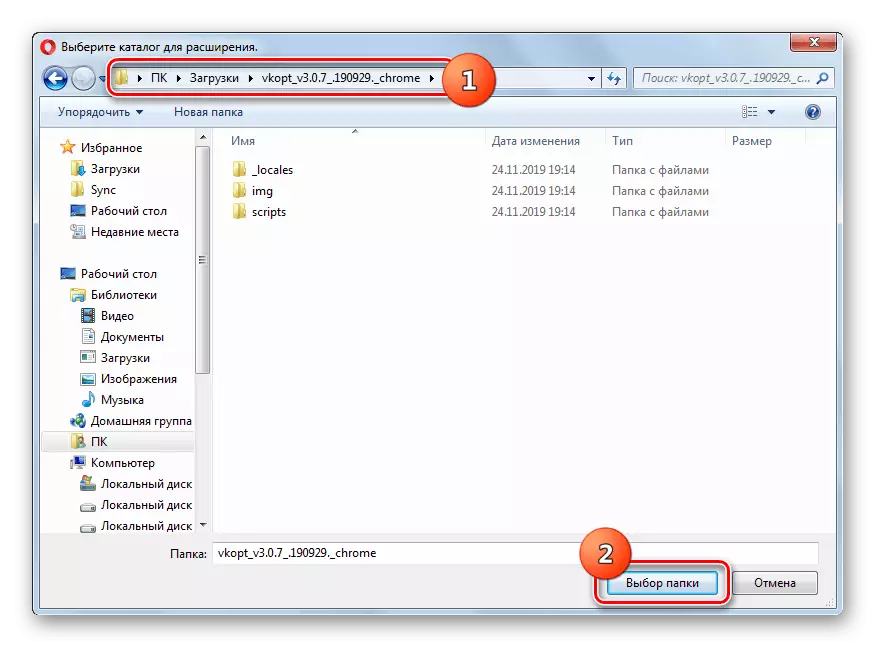
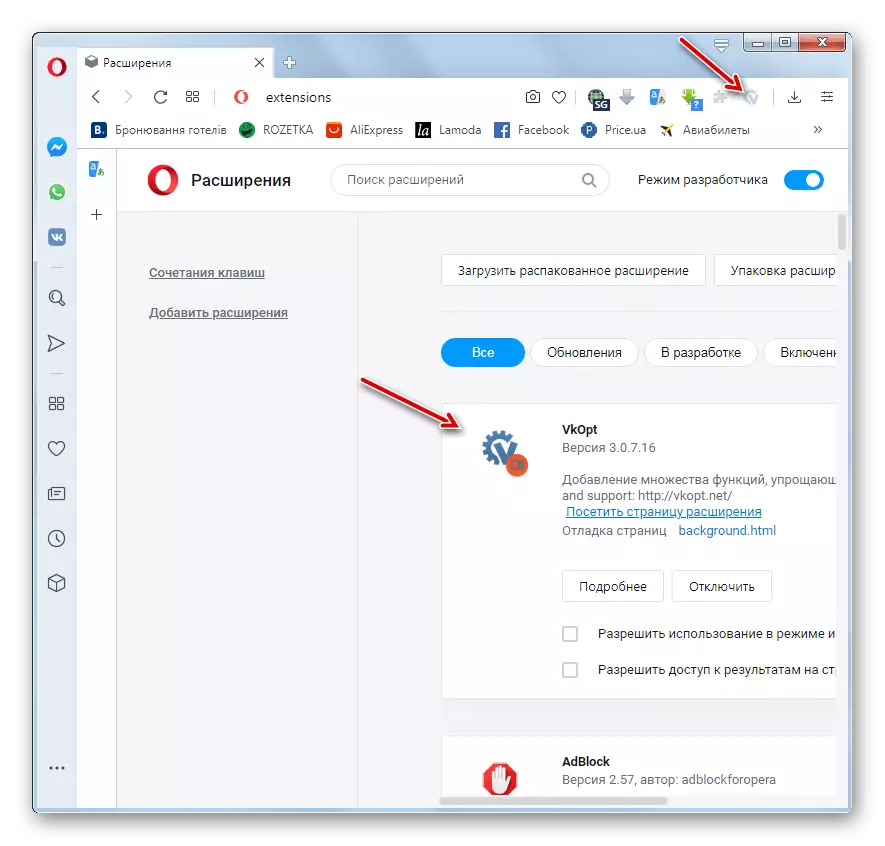
Het voordeel van deze installatiemethode is de relatieve eenvoud ervan. Het belangrijkste nadeel is dat wanneer de release van nieuwe updates elke keer de verlenging handmatig moet installeren.
Er is ook een methode van installatie waarin er geen gebrek is dat hierboven is beschreven, dat wil zeggen, er is een automatische update. TRUE, het algoritme voor de uitvoering ervan is enigszins ingewikkelder, aangezien de toevoeging is geïnstalleerd als een gebruikersscript.
- Eerst moet u een extensie installeren waarmee u opera-scripts in de Opera-browser kunt implementeren. U kunt bijvoorbeeld TamperMonkey gebruiken. Het is op de standaardomgeving geïnstalleerd. Ga naar de pagina van deze extensie in de officiële winkelbalans op de onderstaande link en klik op de knop "Toevoegen aan Opera".
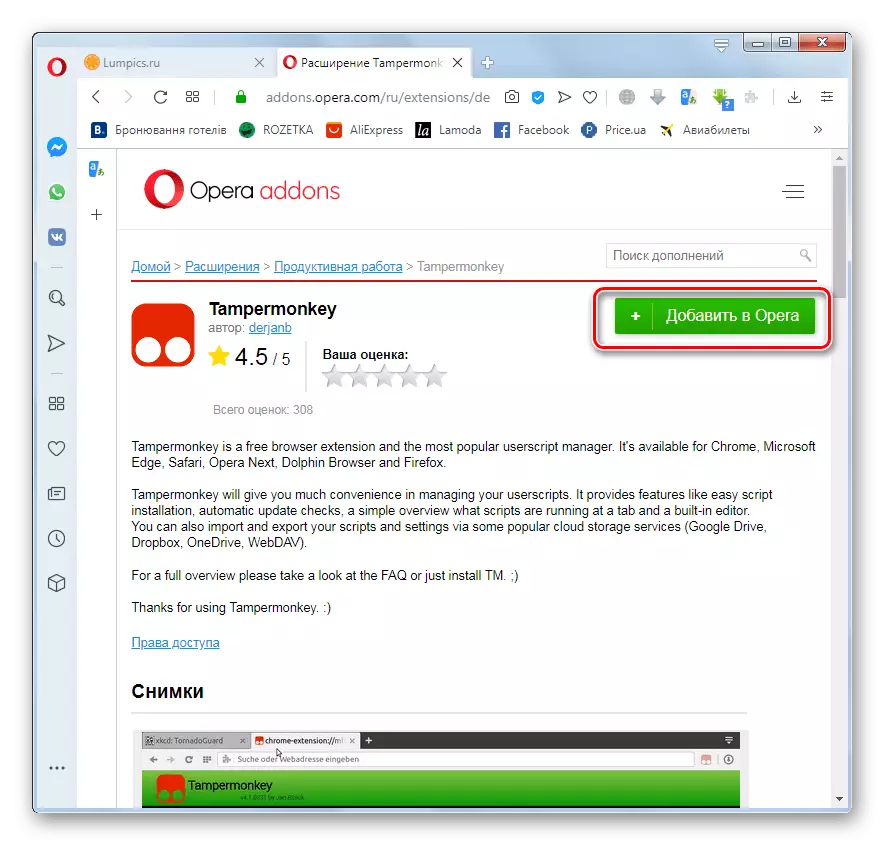
Installeer tampermonkey.
Aandacht! Nadat u de uitbreiding hebt geïnstalleerd, moet u de browser opnieuw opstarten.
- Ga vervolgens naar de onderstaande downloadpagina van de downloadpagina. Zoek in het merkteken "LAATSTE RELEASE" de link, waarvan de naam eindigt op "Script.User.js" en klik erop.
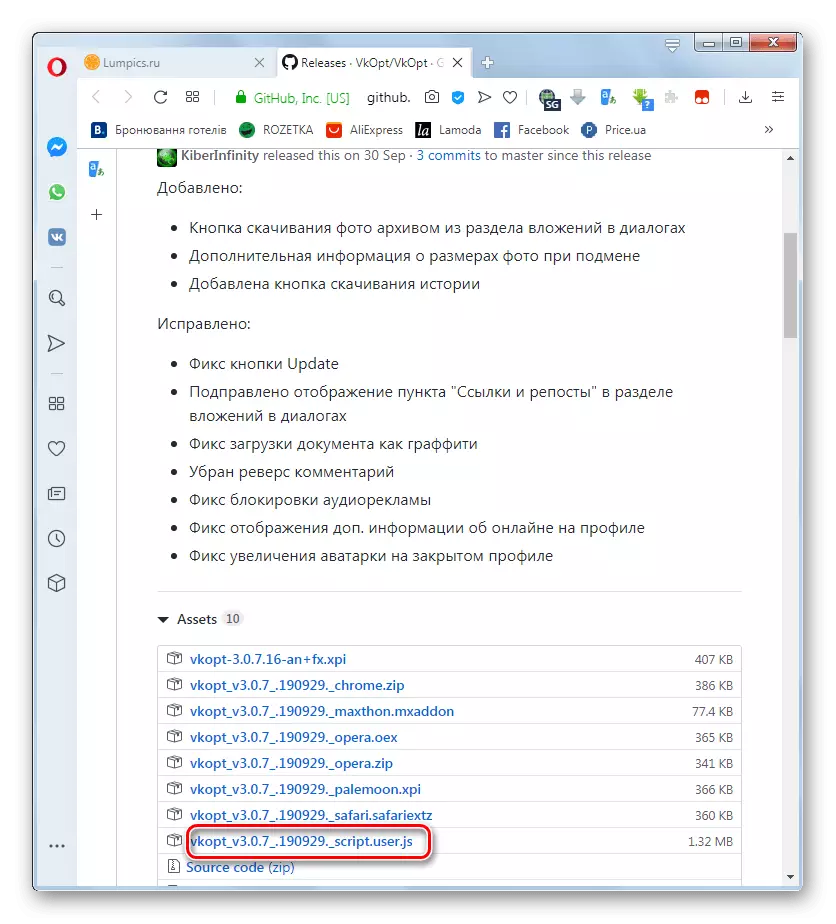
Installeer het Vkopt-script
- Het venster Tampermonkey wordt geopend om het script te installeren. Klik op de knop Installeren. Start vervolgens de browser opnieuw opnieuw.

Daarna wordt het script geïnstalleerd, u bent beschikbaar voor alle dezelfde functies op de VKONTAKTE-website als bij het installeren van expansie. Het enige verschil is het gebrek aan pictogrammen op de werkbalk. Maar de scriptupdates worden automatisch aangedraaid zonder dat u extra acties onder uw rol nodig hebt.
Fase 2: Setup
Nu moet u de uitbreiding configureren op de behoeften van een bepaalde gebruiker.
- Na het installeren van Vkopt, wilt u naar de website VK.com. Een venster wordt geopend met dankbaarheid voor de installatie. Het kan de taal van de toepassing onmiddellijk opgeven door de juiste optie in de rechterinterface te selecteren. Om andere parameters toe te wijzen, moet u klikken op de knop "Alle instellingen tonen".
- Geavanceerde instellingen worden geopend. Door het selectievakje in te stellen, kunt u de bijbehorende waarden in de volgende blokken instellen:
- Media (afstand Foto van Mouse Wheel, Download video, selectie van audio-afspeelnamen, download informatie over de grootte en kwaliteit van audio, enz.);
- Gebruikers (toon huidige gebruikers online, tonen de registratiedatum en andere informatie over gebruikers);
- Interface (uitgebreid menu, logo vervanging, reclame, opklapbare blokken, draaiend dyslikes, enz.);
- Berichten (Geeft de lijst met dialoogvensters rechts weer, toont de vergrendelknoppen die meldingen van de tekstset en de knoopknoppen voor berichten worden gelezen en andere) weergeven;
- De rest (opname van omzeilen.php, verander de tekstlay-out, inlijsten van de functies van het supplement met vierkante beugels).
- Nadat de aanpassing van de instellingen is vervaardigd, klikt u onder aan het venster op "OK" en start u de browser-pagina opnieuw op.
- Maar zelfs als u hebt besloten om de standaardinstellingen of in de toekomst niet aan te passen, wilt u de eerder ingevoerde parameters wijzigen, het kan altijd worden gedaan. Wanneer de uitbreiding actief is, moet u naar de VKONTAKTE-website gaan. Om dit te doen, klikt u op het pictogram van uw profiel in de rechterbovenhoek van het venster en selecteert u in de vervolgkeuzelijst "Vkopt".
- Het gebied met de hierboven beschreven instellingen wordt geopend, hoewel het venster zelf visueel enigszins anders zal uitzien. Nu kunt u wijzigingen aanbrengen in de parameters van de plug-in en ze opslaan. Onmiddellijk kunt u ze overbrengen naar een bestand of hieruit herstellen als u Vkopt op een ander apparaat wilt installeren.
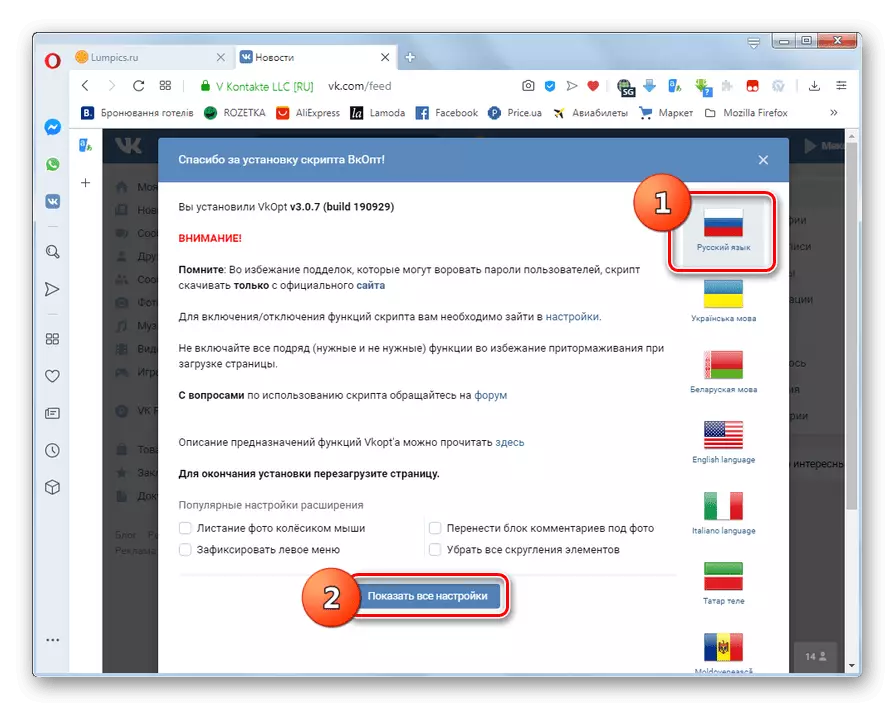
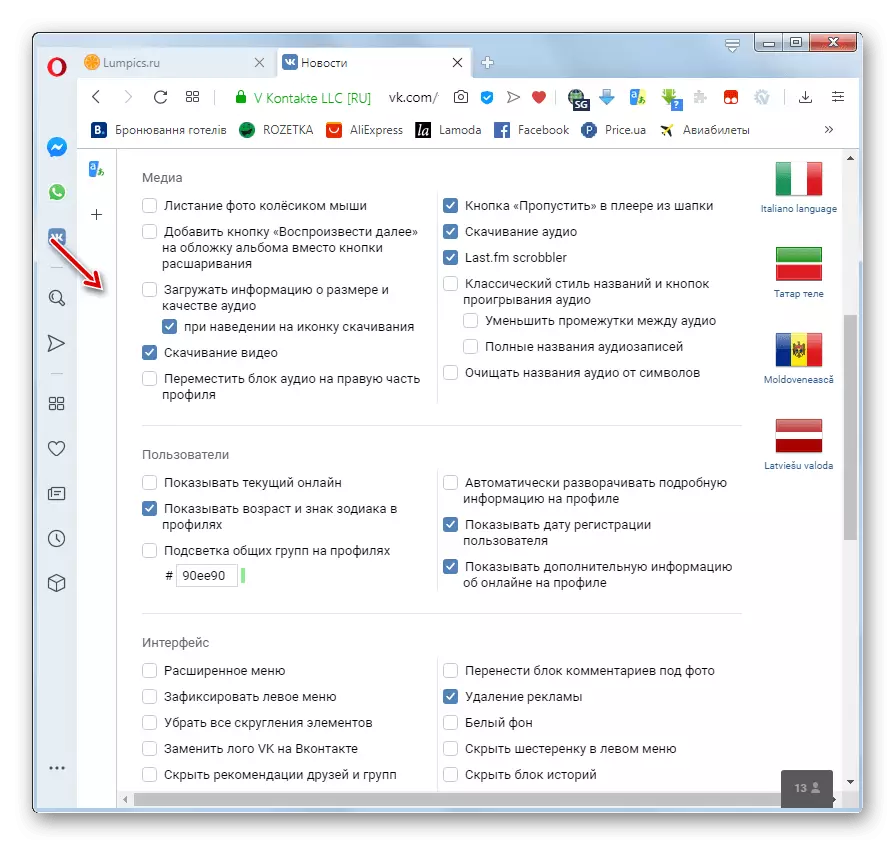

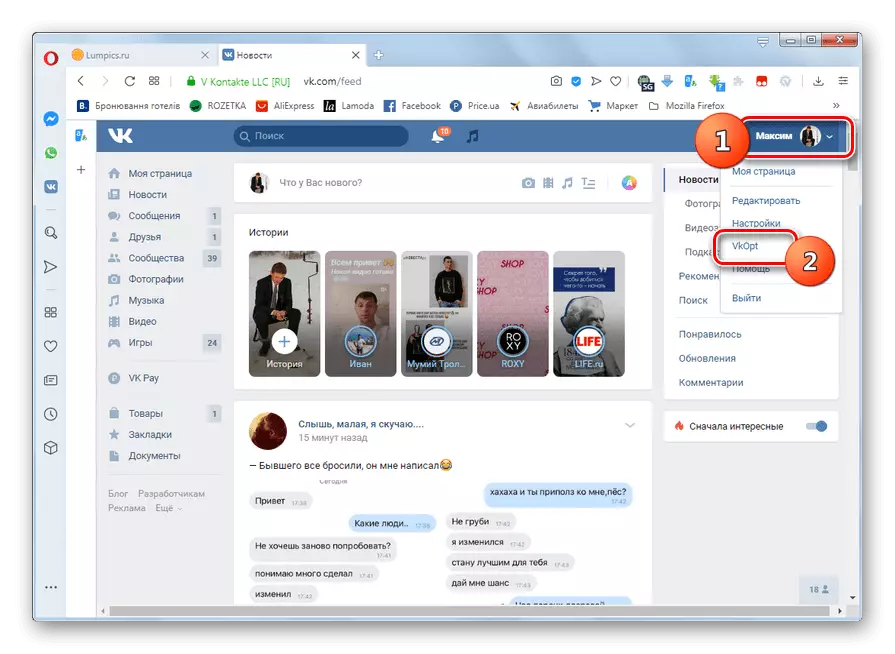
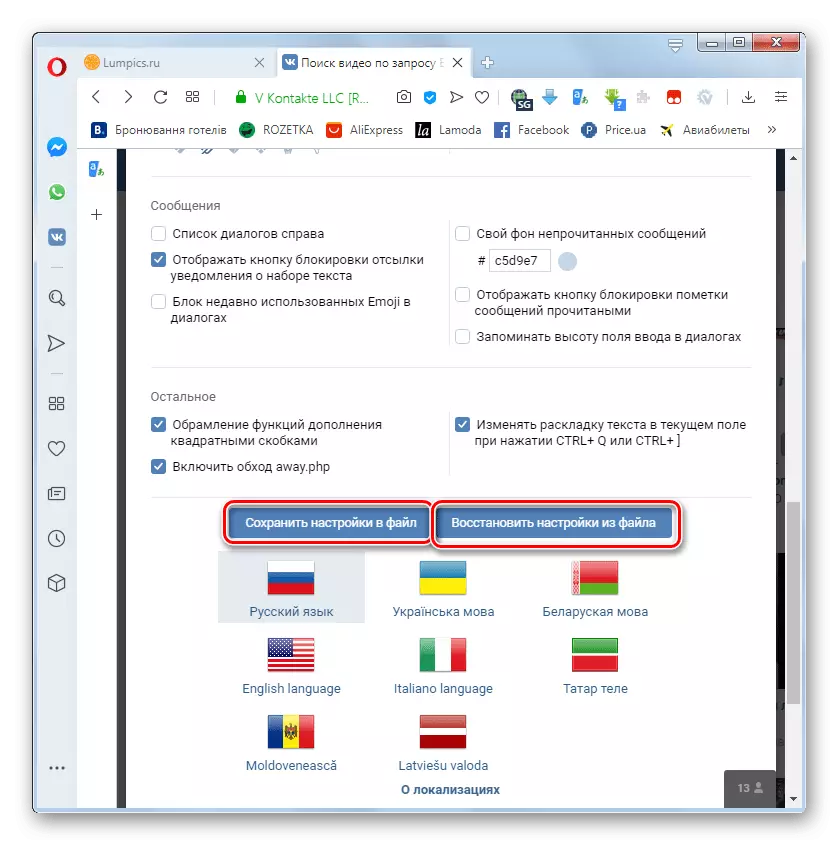
Fase 3: gebruik van kansen
Na het installeren van Vkopt hebben VKONTAKTE-gebruikers veel extra functies.
- Bij het bezoeken van de pagina van andere gebruikers heeft u nu de datum en tijd van hun laatste benadering van het account en de registratie.
- U kunt ook video-opnames downloaden die zijn ingevuld in VKONTAKTE. Om dit te doen, muis over uw rollervoorbeeld, rechts van het standaardpictogram van de sociale samenleving "Toevoegen aan uzelf". Download Icon - Klik erop. Een lijst met beschikbare opties voor het downloaden van videokwaliteit die de grootte in megabytes aangeeft. Klik op de juiste optie voor u, waarna het bestand naar de computer wordt gedownload via de standaardbrowsergereedschap.
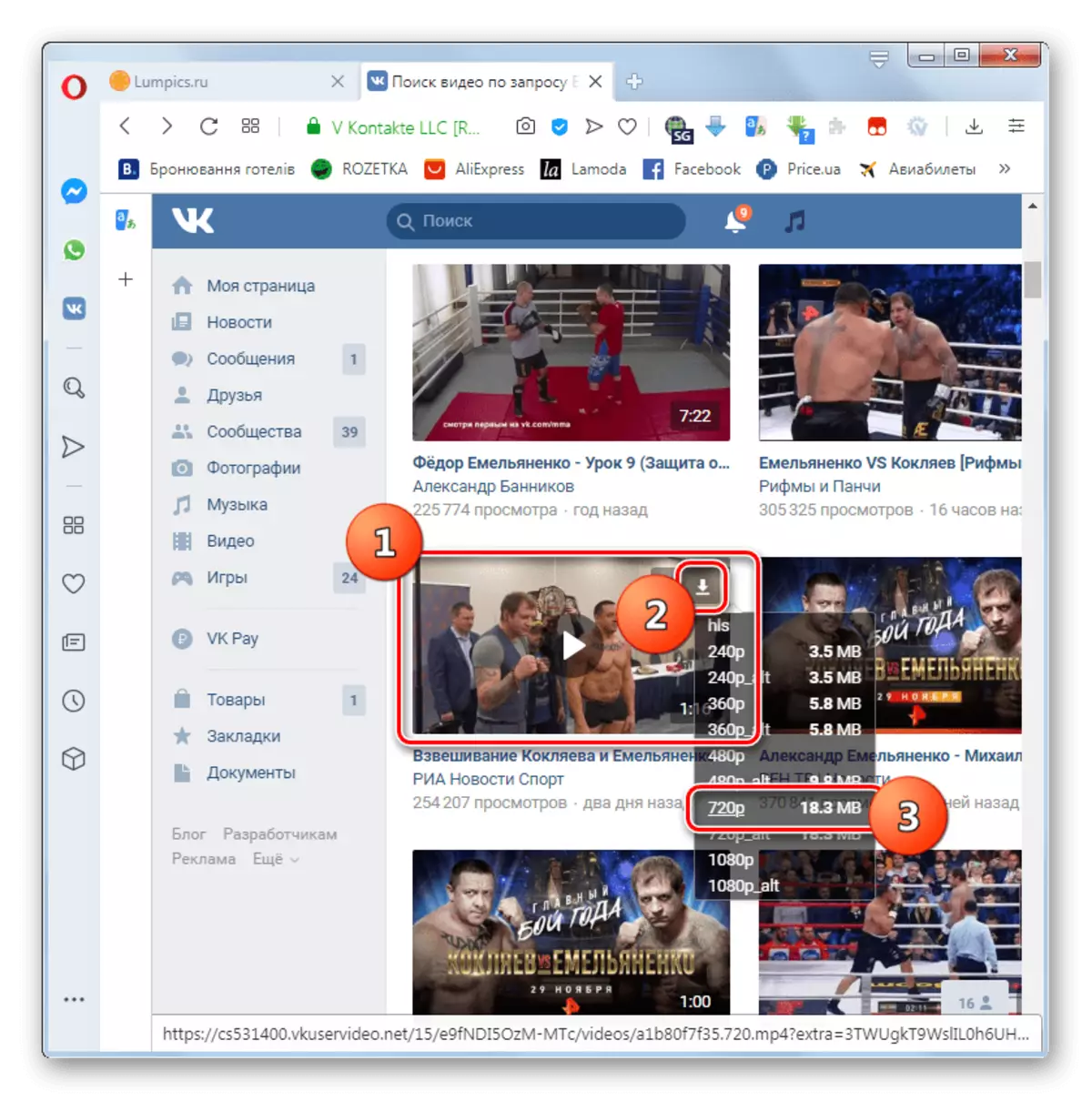
Laadt op dezelfde manier een computer met behulp van expansie en muziek met VKONTAKTE.
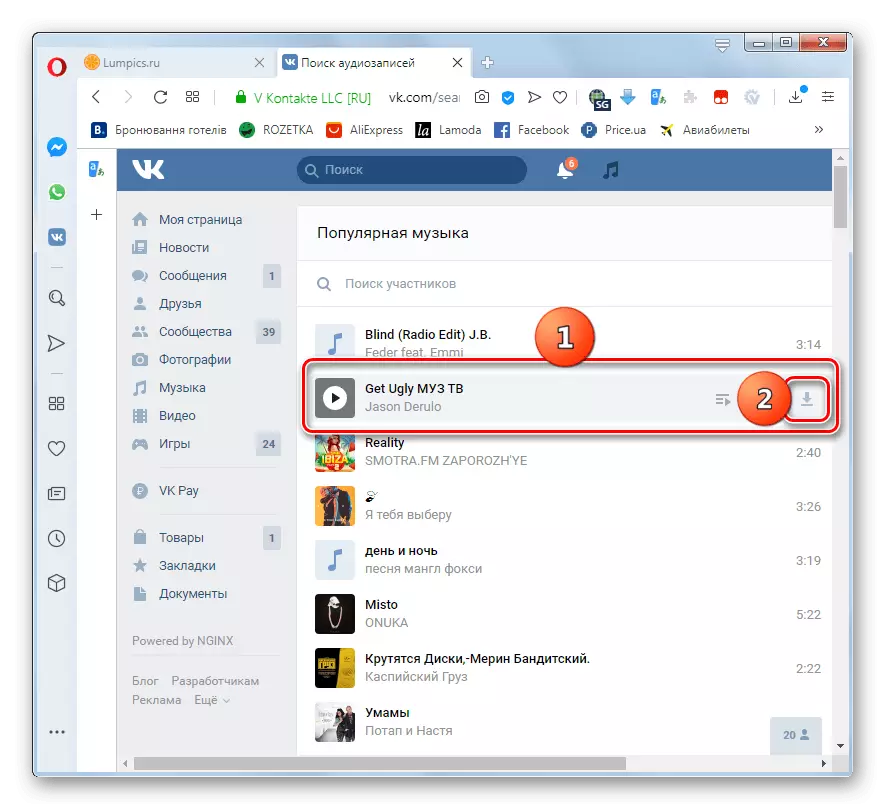
LES: Hoe muziek downloaden van VK in Opera
Aandacht! Wanneer u voor de eerste keer een specifieke Vkopt-tool start, moet u mogelijk extra resolutie geven in het dialoogvenster Toepassingen aan sommige functies.
- Met behulp van het supplement kunt u alle foto's van het album tegelijk in één archief downloaden, wat niet kan worden gedaan, alleen door standaard VKONTAKTE-functies. Om dit te doen, gaat u in het album, klik op het pictogram in de vorm van een stip aan de bovenkant van het venster en klikt u in de lijst met de lijst op [Downloaden].
- Het venster Downloadinstellingen wordt geopend waarin u het volgende kunt opgeven:
- Maximale grootte van één archief;
- het aantal downloadstromen;
- Een beschrijving van de foto in het TXT-bestand opslaan;
- De beschrijving van albums in het TXT-bestand opslaan;
- Albums opslaan als afzonderlijke mappen in het ZIP-archief.
Maar u kunt de standaardinstellingen achterlaten. Druk hierna op "[Download]". Het album wordt op de computer geladen met één archief met behulp van de standaardbrowser-tool, waarna u deze kunt uitpakken en foto's kunt bekijken zoals gebruikelijk op de pc.

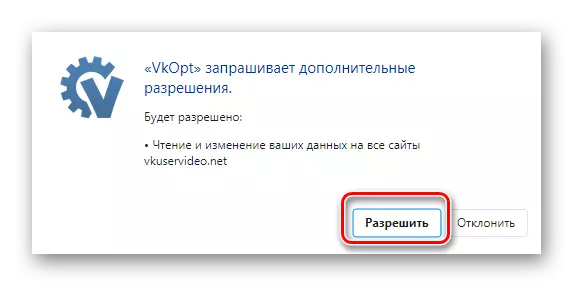

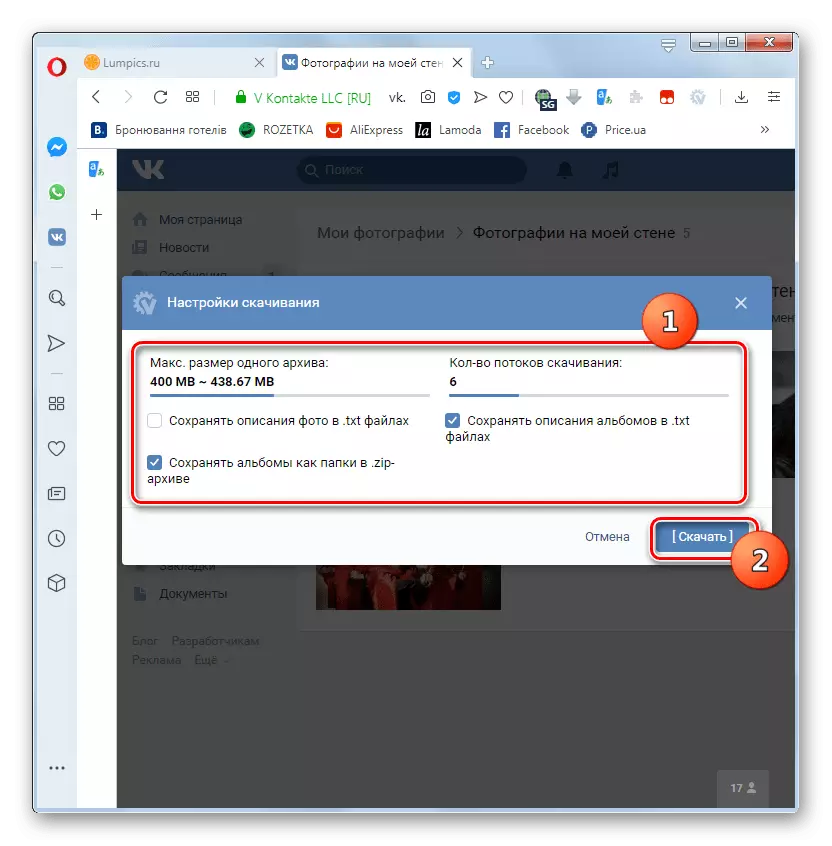
Het is de moeite waard om te overwegen dat de ontwikkelaars van Vkopt rechtstreeks verband houden met de eigenaren van Vkontakte en Opera. Daarom kan na het bijwerken van de site of browser geen toegang tot enkele huidige Vkopt-functies of de tijdelijke onschadelijkheid van expansie in het algemeen totdat de ontwikkelaars de nodige aanpassingen doen.
Stap 4: Ontkoppeling en verwijdering
Soms is er behoefte om Vkopt tijdelijk volledig uit te schakelen of te verwijderen. Het uitvoeringsalgoritme voor deze taken is afhankelijk van het type applicatie-installatie: script of expansie.
- Als Vkopt is ingesteld als een extensie, klik met de rechtermuisknop op het pictogram in de werkbalk van de browser en selecteert u de optie "Extension ...".
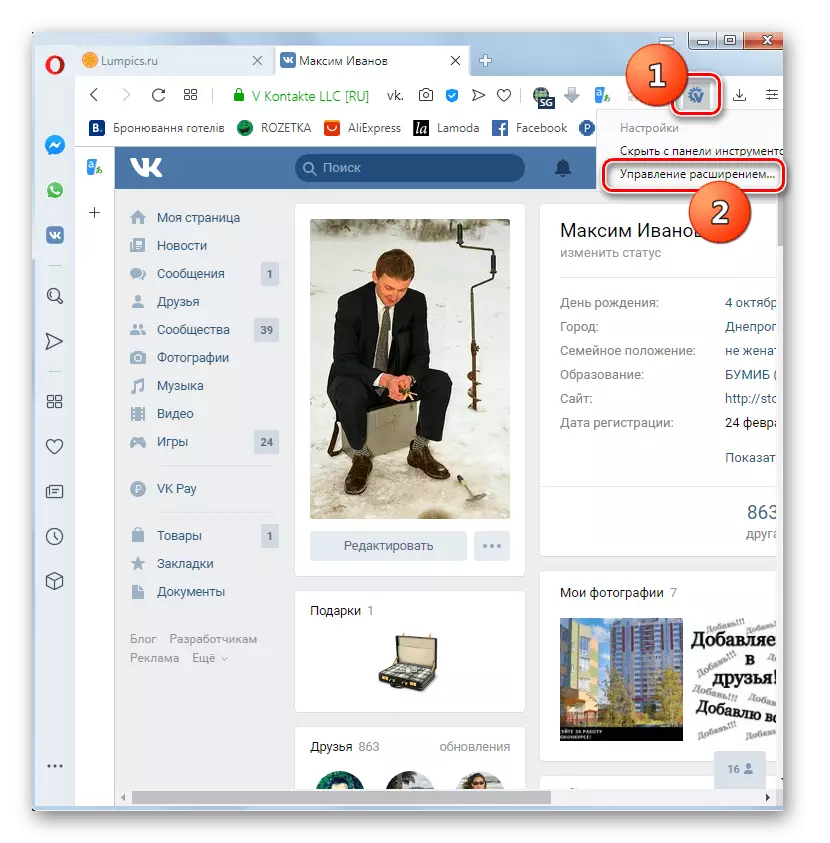
Als om een of andere reden de weergave van het pictogram op de werkbalk eerder is uitgeschakeld, kunt u zich aanmelden bij het extension-bedieningsvenster, zoals beschreven in paragraaf 3 van de eerste stap van stap 1 van deze handleiding. Zoek vervolgens de Vkopt-eenheid en klik erop op de knop "Meer details".
- Om extensies uit te schakelen, klikt u op de actieve schakelaar voor de parameter "On".
- Als u deze toevoeging in de browser wilt verwijderen, scrolt u de huidige pagina naar beneden en klikt u op het item Verwijderen.
- Er wordt een dialoogvenster geopend waarin u uw acties wilt bevestigen door op de knop Delete te klikken.

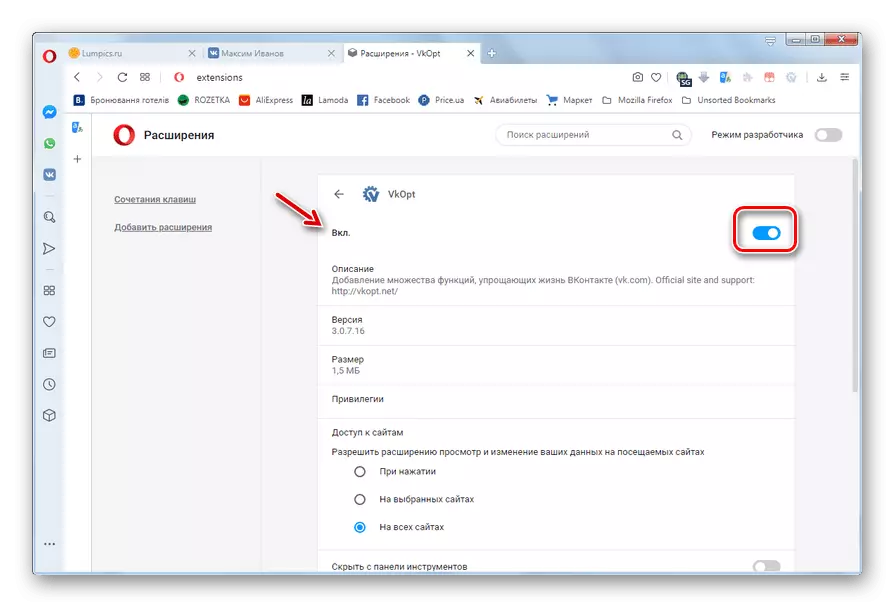

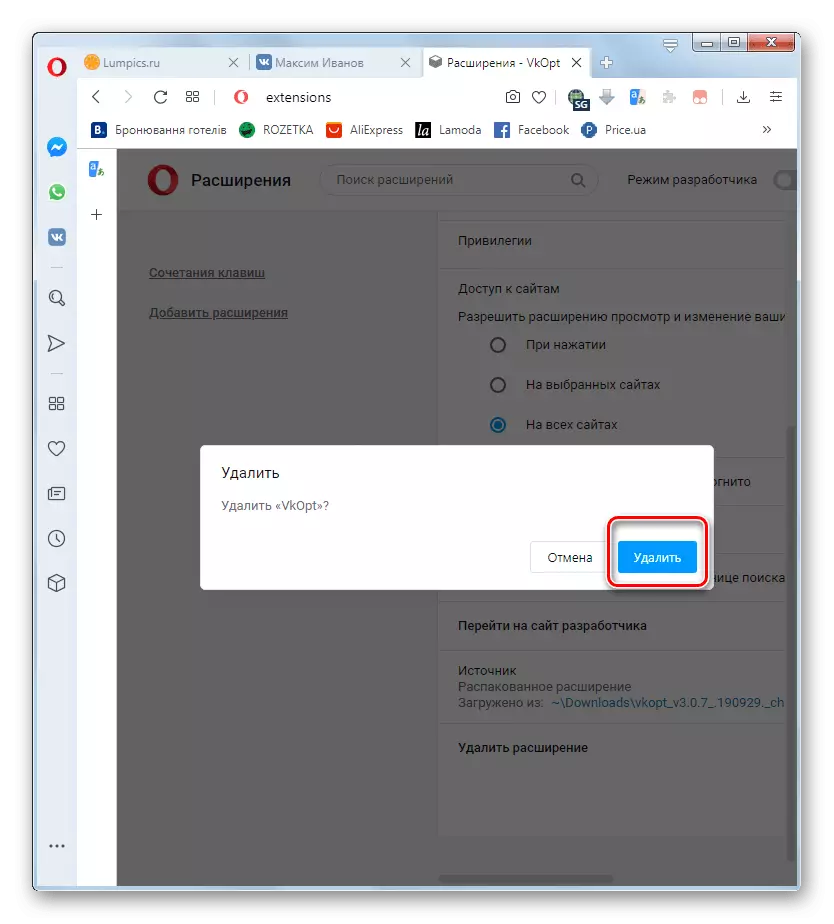
Als u Vkopt als een script hebt geïnstalleerd met behulp van de TamperMonkey-expansie, zal de volgorde van deactivering en verwijdering anders zijn.
- Klik met de linkermuisknop op het pictogram Tampermonkey op de werkbalk van de browser. Klik in het menu dat opent op de schakelaar in de actieve staat tegenover de Vkopt, waarna de aanvraag wordt uitgeschakeld.
- Als u de Vkopt-verwijdering in hetzelfde menu wilt voltooien, selecteert u "Configuratiescherm".
- In het managementvenster dat wordt geopend, het pictogram "Verwijderen" in de vorm van het Vkopt-item.
- Er verschijnt een pop-upvenster, waarin u uw acties moet bevestigen door op OK te klikken.
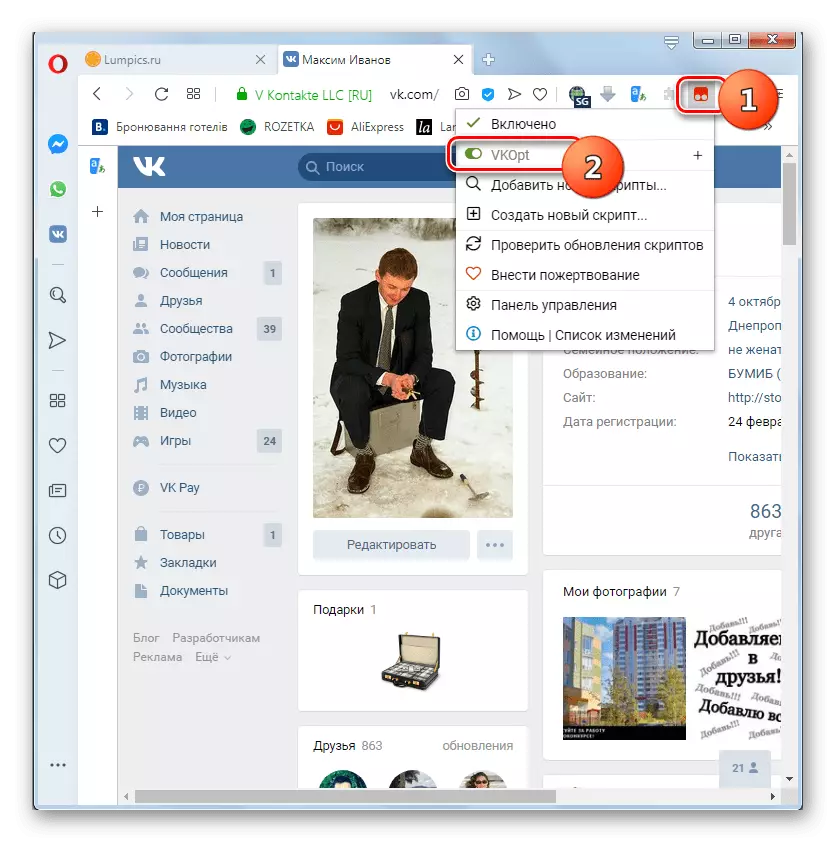
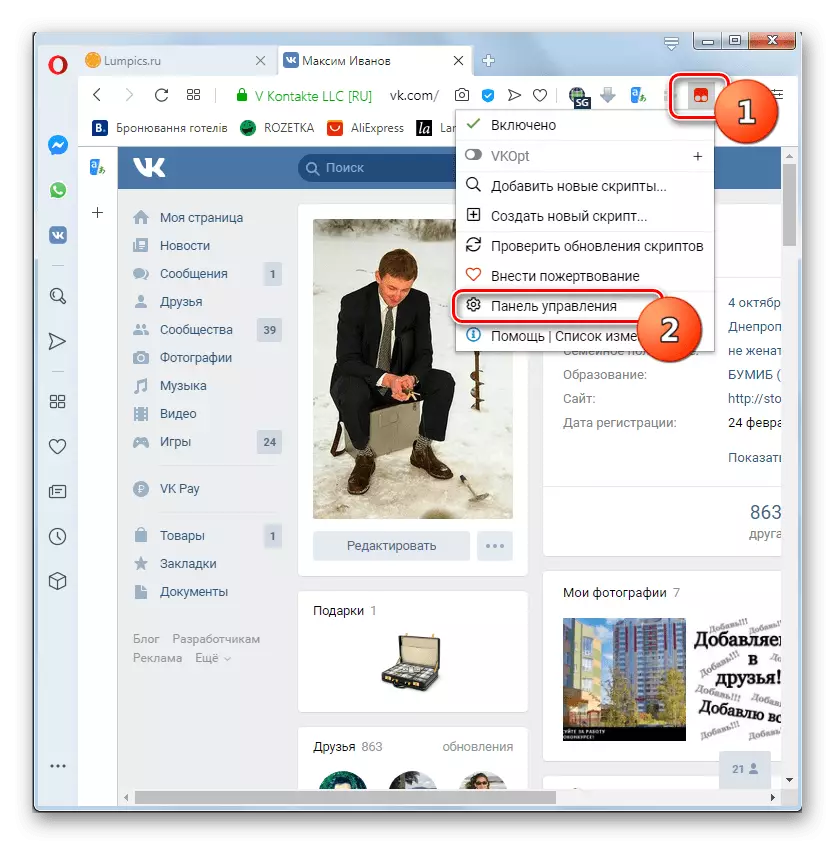
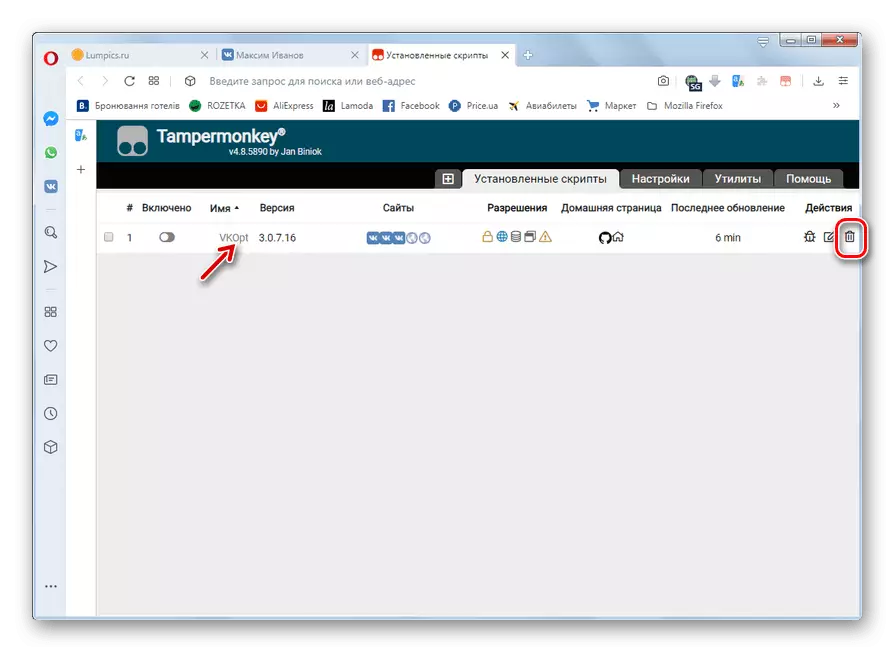
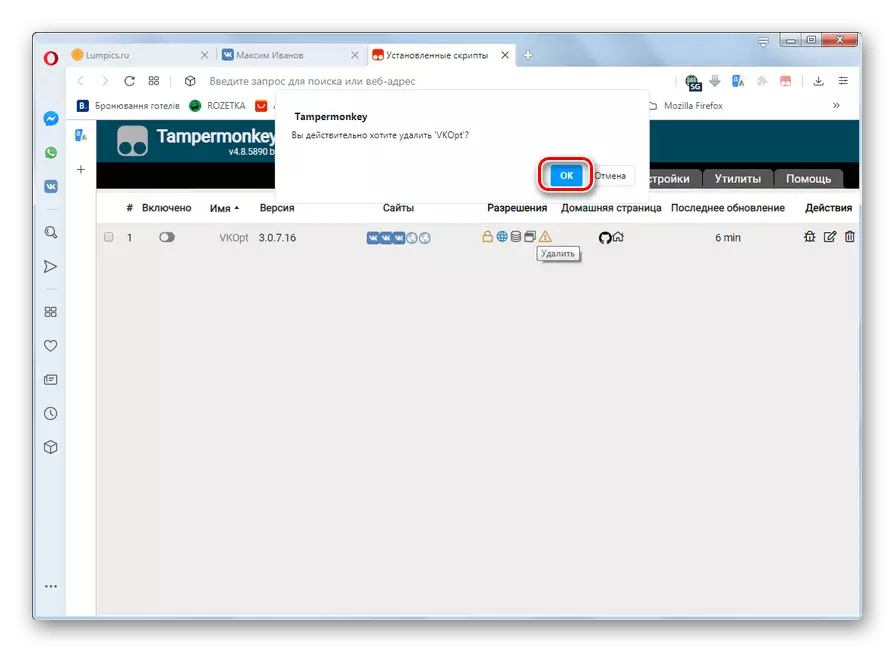
Vkopt voor Opera is een zeer handige en functionele tool voor surfen op het sociale netwerk VKONTAKTE, waarmee u de standaardfuncties van deze service aanzienlijk kunt uitbreiden. Het belangrijkste nadeel dat gebruikers wijzen dat de Vkopt-ontwikkelaars niet altijd tijd hebben om te veranderen in het werkalgoritme van het VKONTAKTE's werk, dat vaak lijdt aan de functionaliteit van de aanvraag.
